WPS怎么快速填充序号?
2025年3月20日
在WPS中,输入第一个序号(如1),然后选中该单元格,拖动右下角的小方框(填充柄)向下或向右拖动。WPS会自动填充连续的序号。如果需要自定义序列,可以输入前两个序号,然后选中这两个单元格,再拖动填充柄,WPS会根据输入的模式填充序号。

WPS快速填充序号的方法与技巧
如何利用填充柄快速填充序号
- 简单拖动填充柄:在WPS表格中,输入第一个数字序号(如1),然后将鼠标指针移动到该单元格的右下角。此时,鼠标指针变为一个小十字架,按住左键并向下或向右拖动,WPS会自动填充连续的序号。
- 自动识别序号规律:如果你输入了两个连续的序号(例如1和2),WPS会根据这两个数值的规律自动填充后续的序号,如3、4、5等,完全无需手动输入每个序号。
- 批量操作支持:通过拖动填充柄,可以快速填充一个区域内的序号,而不仅仅是单一列或行,适用于大规模数据处理时,节省时间和减少人工输入的错误。
自定义序号填充模式的步骤
- 手动输入前两个数字:在自定义序号时,首先输入两个数字,例如1和2,然后选中这两个单元格。接着,通过拖动填充柄,WPS会自动识别这两个数字之间的间隔,并根据这个规律填充后续的数字,适用于非递增1的序号(如递增2、3等)。
- 设置填充模式:选中填充区域后,点击右键,在弹出的菜单中选择“填充”选项。在填充设置中,可以选择“序号填充”,然后手动设置开始数字、步长等参数,灵活控制序号的填充方式。
- 选择序列类型:在WPS中,你还可以通过点击“填充柄”旁边的小菜单来选择“序列填充”,在其中可以选择不同的序列类型(如日期、数字、文本等),满足不同场景下对序号填充的需求。通过这些设置,你可以生成更加个性化的序号序列。
WPS中自动生成连续序号的设置
自动序号生成的常见问题
- 序号不连续:当填充序号时,可能会遇到填充不连续的情况。这通常是因为拖动填充柄时没有选择正确的单元格,或者误操作中断了序号生成。
- 序号填充错误:有时WPS会错误地生成重复或跳跃的序号。这通常是因为填充柄拖动时,单元格内容或格式与预期不符,导致WPS无法正确识别填充模式。
- 格式化问题:当尝试填充序号时,格式可能会出现不一致的情况,如数字与文本格式不匹配。检查单元格格式是否一致是解决问题的关键。
如何调整序号的填充规则
- 使用自定义序列:在填充序号时,可以手动输入前两个序号(如1和2),然后选择这两个单元格,拖动填充柄进行自动填充。这样可以确保序号连续且符合自定义规律。
- 调整填充方式:在填充序号时,点击填充柄后右键选择“填充选项”,在弹出的菜单中选择适合的填充方式,如“填充序列”或“填充数字”。不同的选项会根据需求自动调整填充规则。
- 使用公式辅助填充:对于更复杂的序号生成,可以使用公式,例如
=ROW(A1),该公式会根据单元格所在的行自动生成序号,适用于动态调整序号。

在WPS表格中使用快捷键填充序号
快捷键操作步骤详解
- 选择起始单元格:首先,选择你希望开始填充序号的单元格,并输入第一个数字。例如,输入1或任何你希望的起始序号。
- 按住Ctrl键并拖动:按住“Ctrl”键,然后点击并拖动填充柄(单元格右下角的小方框)到你想填充的范围。WPS会自动按照你输入的起始序号进行连续填充。
- 使用快捷键组合:另一种方法是,选中第一个单元格后,按下“Ctrl + D”将序号填充到下方的单元格,或按“Ctrl + R”填充到右侧单元格。这样能快速填充整个列或行中的序号。
常见快捷键误区及解决方法
- 误用Ctrl+Enter:很多用户习惯使用“Ctrl + Enter”来填充序号,但这实际上是用于填充整个选择区域的相同值,而不是自动生成序号。确保正确使用“Ctrl + D”或“Ctrl + R”来填充序列。
- 未正确设置起始序号:如果填充序号时序号未按照预期生成,可能是因为填充的第一个单元格未正确设置为数字。确保输入的第一个数字是有效的,并且没有被格式化为文本。
- 填充范围错误:拖动填充柄时,可能会不小心覆盖不需要填充的区域,导致序号填充错误。解决方法是精确选择目标区域,或者使用键盘快捷键来指定填充范围,避免误操作。
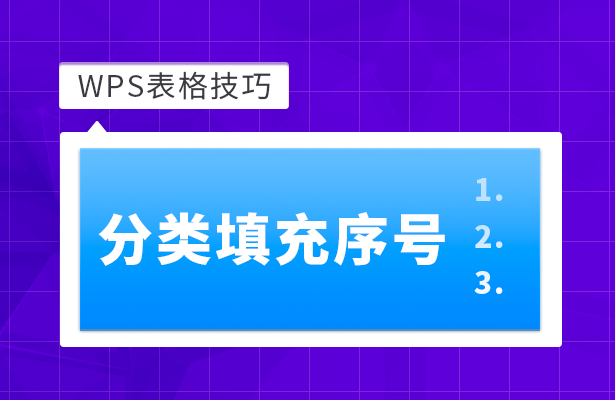
如何在WPS中插入带格式的序号
自定义格式序号的设置步骤
- 使用“格式刷”工具:首先,输入一个基本序号并格式化为所需样式,例如更改字体、大小和颜色。然后,使用“格式刷”工具,将格式复制到其他单元格,快速批量设置带格式的序号。
- 设置自定义数字格式:选中需要填充序号的区域,右键点击并选择“设置单元格格式”,在弹出的对话框中选择“数字”选项卡。进入“自定义”类别,在类型框中输入自定义的格式代码(例如“序号 0”),这样序号将以你设置的格式显示。
- 使用公式创建格式化序号:通过
TEXT函数配合ROW函数,如=TEXT(ROW(A1), "序号 0"),可以生成带有自定义前缀的格式化序号。例如,生成“序号 1、序号 2”的格式。
格式化序号的注意事项
- 避免格式冲突:在应用格式时,确保序号区域中的单元格格式一致。不同格式的单元格可能会导致填充过程中序号显示不统一,甚至出现格式错乱。
- 检查数字与文本的混合:在格式化序号时,确保没有把数字错误地设置为文本格式,否则序号可能不会按预期的数字顺序排序。在输入序号之前,先检查单元格的格式,确保其为“常规”或“数字”格式。
- 序号前后空格问题:在自定义格式时,要注意避免不必要的空格。比如,在格式代码中加入多余的空格可能导致格式显示不整齐或不一致。务必确保格式代码中的空格只在需要的位置。

WPS填充序号与公式的结合应用
使用公式自动生成序号的方法
- 使用ROW函数:最常用的方法是利用
ROW()函数生成连续的序号。公式=ROW(A1)会返回当前单元格所在行号,作为序号。例如,A1单元格输入公式=ROW(A1),结果为1,向下拖动填充柄,序号会自动增加。 - 使用TEXT函数自定义格式:如果想为序号加上自定义前缀或格式,可以使用
TEXT()函数。比如,=TEXT(ROW(A1), "序号 0")可以将序号格式化为“序号 1”,“序号 2”这样的格式。这样不仅生成数字序号,还能满足个性化的需求。 - 结合IF函数创建有条件的序号:如果需要根据特定条件生成序号,可以使用
IF函数。例如,=IF(B1="完成", ROW(A1), "")会在B列标记为“完成”时,在A列生成序号,其他情况下为空。
公式生成序号的常见错误及修正
- 序号显示错误或为空:如果公式生成的序号不连续或为空,通常是由于公式中的引用错误或单元格格式问题。检查公式是否引用了正确的单元格,并确保相关单元格的格式设置为常规或数字格式。
- 公式填充不正确:有时在填充公式时,序号并未按预期递增。这通常是因为公式中的相对引用(如
A1)未正确拖动,导致公式未自动调整。可以尝试使用绝对引用(如$A$1)来固定行或列,或使用“Ctrl + D”快捷键进行公式填充。 - 公式结果格式不一致:在某些情况下,生成的序号格式与预期不符,可能是因为
TEXT()函数的格式设置不正确。例如,TEXT(ROW(A1), "序号 00")会导致数字格式错误。确保格式字符串符合需要的样式,避免数字与文本混淆。
如何在WPS中填充连续序号?
WPS表格中,可以通过拖动填充柄来快速填充序号。首先,在第一个单元格输入起始序号(如1),然后选中该单元格,拖动右下角的小方框向下或向右填充序号。WPS会自动识别并填充连续的序号。
WPS填充序号时为什么序号不连续?
序号不连续通常是因为在填充过程中,单元格的内容或格式发生了变化,WPS未能正确识别序号的递增。为避免此问题,可以先输入两个连续的序号(如1和2),然后再拖动填充柄,这样WPS就能正确识别序列并填充连续的数字。
如何在WPS表格中使用快捷键填充序号?
在WPS表格中,使用快捷键可以提高填充序号的效率。选中第一个单元格并输入起始数字后,按住“Ctrl”键并拖动填充柄,可以快速填充连续的序号。另外,按“Ctrl + D”可以将序号填充到下方单元格,而“Ctrl + R”则会填充到右侧单元格。
上一篇:
wps有什么用?
最新文章
安装WPS后,首次启动时在登录页面可点击右上角的“跳过”或“以后登录”按钮,直接…
WPS有国际版,提供英文、日文、法文、德文等多语言界面,适用于非中文用户使用。国…
在WPS中打开PDF文件后,点击上方工具栏的“PDF转Word”选项,选择输出格…
WPS格式刷位于工具栏的“开始”选项卡中,图标呈刷子形状。选中文本后点击格式刷图…
在WPS国际版中,点击右上角“Settings”进入设置界面,找到“Langua…
WPS Office可通过各大应用商店下载安装,电脑用户在WPS官网或应用市场获…

